如何利用剪映软件增强视频视觉清晰度
在使用剪映软件提升视频视觉清晰度方面,有几点关键因素和技巧可以帮助你达到理想的效果。这些技巧包括调整分辨率和码率、使用锐化功能、优化色彩和对比度、处理噪点以及选择适当的导出格式和分辨率。接下来,我们将详细讲解每个步骤,帮助你轻松提升视频的视觉清晰度。
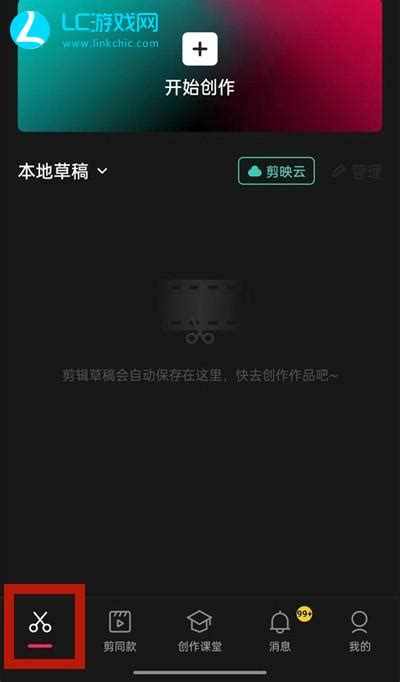
1. 调整分辨率和码率
分辨率和码率是影响视频清晰度的两个最基本也是最重要的因素。分辨率决定了视频画面的像素数量,而码率则决定了视频每秒传输的数据量。
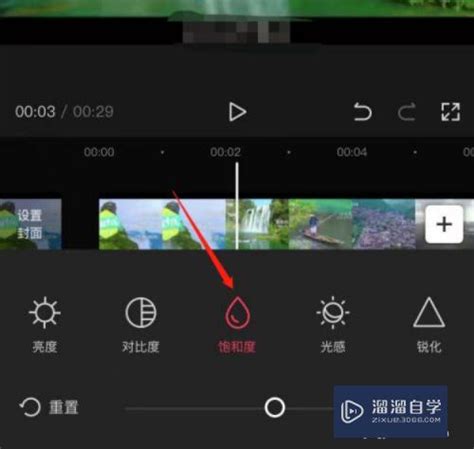
步骤一:打开剪映软件
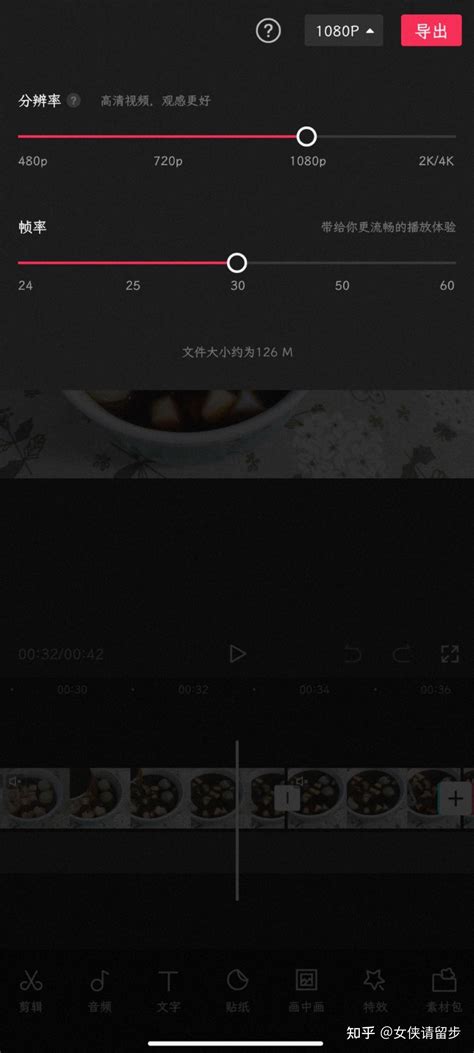
首先,打开剪映软件并导入你想要提升清晰度的视频素材。
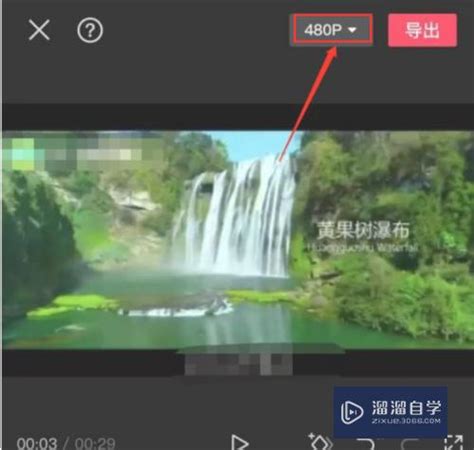
步骤二:进入视频参数设置
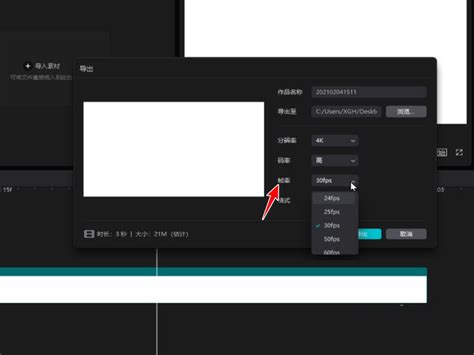
在剪映的编辑页面,点击右上角的“编辑”按钮,然后选择“视频参数”。在这个页面,你可以看到“分辨率”和“码率”的选项。
步骤三:选择合适的分辨率和码率
一般来说,1080p分辨率和10Mbps以上的码率可以保证较好的画质。如果你使用的是更高清的视频源,如4K分辨率,则可以选择相应的4K分辨率和更高的码率。需要注意的是,提高码率会增加视频文件的大小,因此需要根据实际情况进行选择。
2. 使用锐化功能
锐化功能可以帮助你增强视频的清晰度,让细节更加突出。不过要注意不要过度锐化,否则会出现噪点。
步骤一:进入滤镜页面
在剪映的编辑页面,点击“滤镜”按钮。
步骤二:找到锐化功能
在滤镜选项中,找到“锐化”功能。
步骤三:调整锐化程度
拖动锐化滑块,直到你对视频的清晰度满意为止。记住,一定要预览视频效果,以免过度锐化。
3. 优化色彩和对比度
调整视频的亮度和对比度可以让画面更加清晰,细节更加突出。
步骤一:进入色彩设置页面
在剪映的编辑页面,点击“编辑”按钮,然后选择“色彩”。
步骤二:调整亮度和对比度
在色彩选项中,你可以找到“亮度”和“对比度”的调整滑块。根据视频的实际情况,适当调整这两个参数。一般来说,增加对比度和适当的亮度可以让画面看起来更加清晰。
4. 处理噪点
拍摄视频时,尤其是在光线不足的环境下,很容易出现噪点。剪映提供了降噪功能,可以帮助你减少视频中的噪点。
步骤一:进入滤镜页面
在剪映的编辑页面,点击“滤镜”按钮。
步骤二:选择降噪功能
在滤镜选项中,找到“降噪”功能。
步骤三:调整降噪程度
拖动降噪滑块,观察视频画面,直到噪点减少到满意的程度。降噪过度可能会导致视频失去一些细节,因此需要找到一个平衡点。
5. 选择适当的导出格式和分辨率
导出视频时,选择合适的格式和分辨率也是提升视频清晰度的重要步骤。
步骤一:进入导出设置页面
在剪映的编辑页面,完成所有编辑后,点击右上角的“导出”按钮。
步骤二:选择合适的格式
剪映支持多种导出格式,如MP4、MOV等。一般来说,MP4格式较为通用,兼容性好。
步骤三:选择高分辨率
在导出设置页面,选择合适的分辨率。如果原始视频是1080p或更高,则建议选择相应的分辨率。这样可以确保导出的视频清晰度。
6. 调整码率和帧率
除了分辨率,码率和帧率也是影响视频质量的重要因素。
步骤一:进入导出设置页面
在剪映的导出设置页面,你可以看到码率和帧率的选项。
步骤二:调整码率
码率越高,视频质量越好,但文件大小也会相应增大。一般来说,10Mbps以上的码率可以保证较好的画质。
步骤三:调整帧率
帧率影响视频的流畅度,通常24-30帧较为合适。如果你的视频内容需要更高的流畅度,可以适当增加帧率。
7. 其他注意事项
使用高质量的视频源
视频源的质量是决定导出视频清晰度的关键。尽量使用高清或4K分辨率的视频源进行剪辑。如果原始视频质量较低,那么即使后期处理得再好,导出的视频清晰度也有限。
避免过度压缩
在剪辑和导出过程中,尽量避免过度压缩视频。压缩会损失视频的细节和清晰度,因此需要根据实际情况选择合适的压缩设置。
适当裁剪和缩放视频
有时候,适当裁剪和缩放视频可以去除不必要的边缘部分,让主体更加突出。这不仅可以让视频看起来更加清晰,还可以提高观众的注意力。
优化存储和传输过程
导出视频后,要确保存储和传输过程中不会造成视频质量损失。尽量使用稳定的网络进行上传和下载,避免因网络波动导致的视频损坏。
总结
通过以上几个步骤,你可以使用剪映软件轻松提升视频的视觉清晰度。这些技巧包括调整分辨率和码率、使用锐化功能、优化色彩和对比度、处理噪点以及选择适当的导出格式和分辨率。记住,选择合适的视频源、合理调整剪辑参数、优化导出设置以及注意存储和传输过程,都是提升视频质量的关键。
掌握了这些技巧,相信你的视频作品一定会更加吸引人,给观众带来更好的视觉体验。无论是制作个人vlog、商业广告还是短视频,提升视频清晰度都是让你的作品脱颖而出的重要一步。希望这篇文章能帮助你在剪映软件中更好地提升视频的视觉清晰度。
- 上一篇: 麦哲伦船队航海历程中穿越的海峡有哪些
- 下一篇: 雅虎日本邮箱注册指南
游戏攻略帮助你
更多+-
03/03
-
03/03
-
03/03
-
03/03
-
03/03









